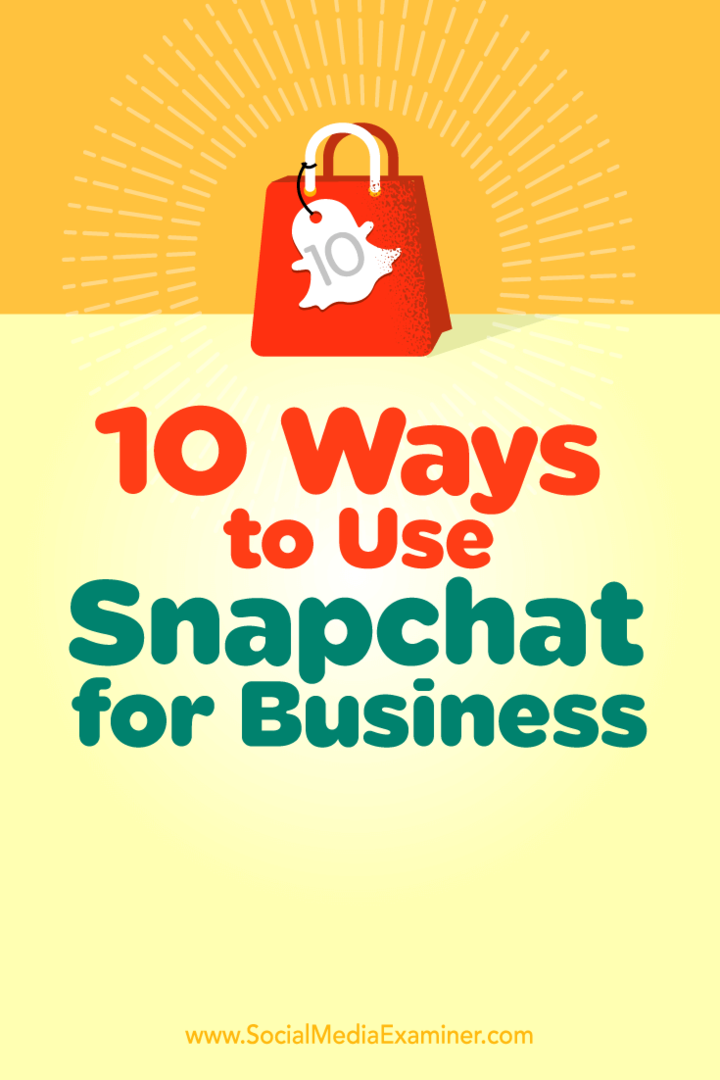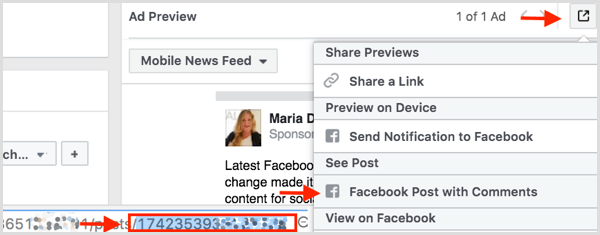Kako stvoriti učinkovite Facebook vodeće oglase: Vodič korak po korak: Ispitivač društvenih medija
Facebook Oglasi Facebook Upravitelj Oglasa Facebook / / September 26, 2020
Želite li prikupiti više potencijalnih kupaca pomoću Facebooka? Jeste li razmišljali o korištenju ugrađene značajke obrasca za potencijalne klijente na platformi?
U ovom ćete članku, korak po korak, naučiti kako postaviti učinkovite Facebook reklamne oglase. Otkrit ćete koje opcije obrasca za potencijalne klijente koristiti, kako dodati prilagođena pitanja i polja u obrazac i još mnogo toga.
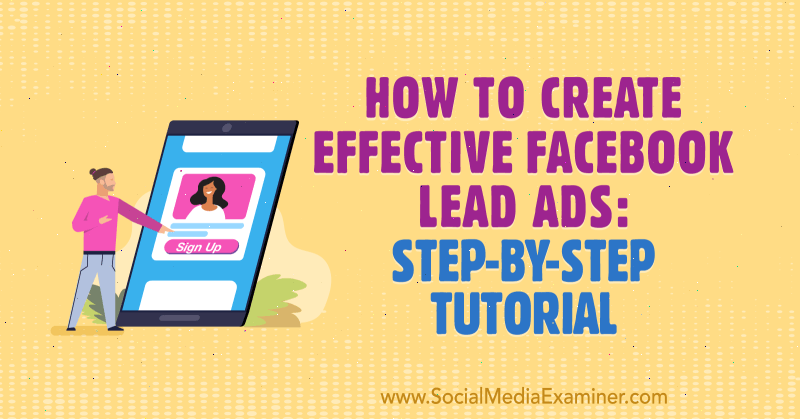
Da biste saznali kako stvoriti Facebook oglase za oglašavanje, pročitajte članak u nastavku za jednostavno praćenje ili pogledajte video u nastavku:
# 1: Postavite obrazac za vodstvo na Facebooku
Jedna od sjajnih stvari kod Facebook vodećih oglasa je ta što smanjuju količinu trenja s vašom publikom. Ako pošaljete ljude izvan mjesta (izvan Facebooka) na, recimo, softver odredišne stranice treće strane koji koristite, učitavanje te stranice može potrajati 3–10 sekundi. Kada stvorite obrazac za potencijalnog klijenta na Facebooku, to je trenutno iskustvo i Facebook ga unaprijed popunjava s informacijama s Facebook profila tog korisnika, što vam omogućuje da zabilježite potencijalnog klijenta za 5-10 sekunde.
Prije nego što možete pokrenuti Facebook oglase za potencijalne kupce, morate stvoriti sam obrazac za potencijalne kupce. Da biste to učinili, idite na svoj Facebook stranica, kliknite karticu Više i odaberite Alati za objavljivanje.
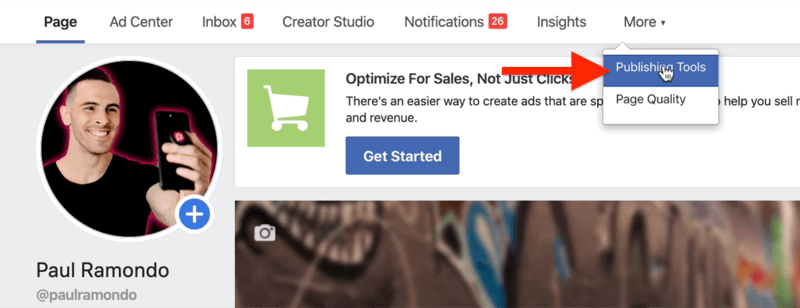
Sad kad ste u odjeljku Alati za objavljivanje na vašoj Facebook stranici, kliknite Knjižicu obrazaca s lijeve strane.
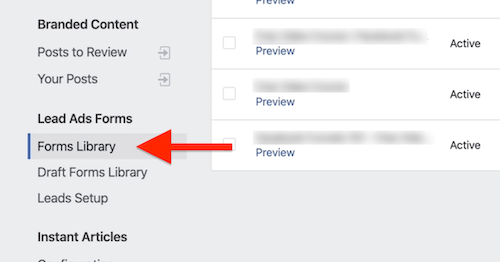
U gornjem desnom kutu biblioteke obrazaca kliknite Stvori.

Na sljedećem zaslonu odaberite opciju za stvaranje novog obrasca i kliknite Dalje.
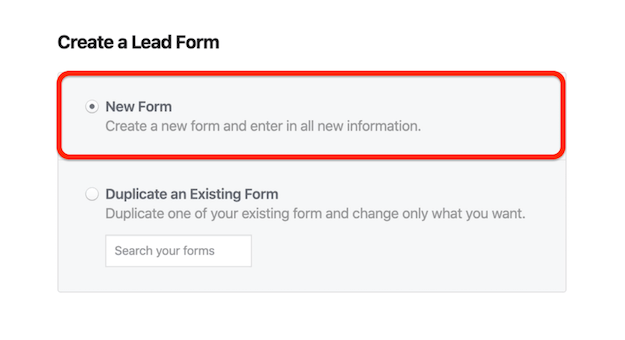
Započnite davanjem imena obrascu u prozoru Stvori obrazac. Za ovaj primjer izrađujemo obrazac za besplatnu studiju slučaja tako da naziv to odražava.
Za vrstu obrasca možete birati između dvije mogućnosti: Više volumena ili veća namjera. Opcija More Volume dobar je izbor ako pokušavate dobiti što više potencijalnih kupaca. Ako se želite usredotočiti na vođenje visokokvalitetnih potencijalnih kupaca i na kraju na visokokvalitetnu prodaju, odaberite opciju Više namjere.
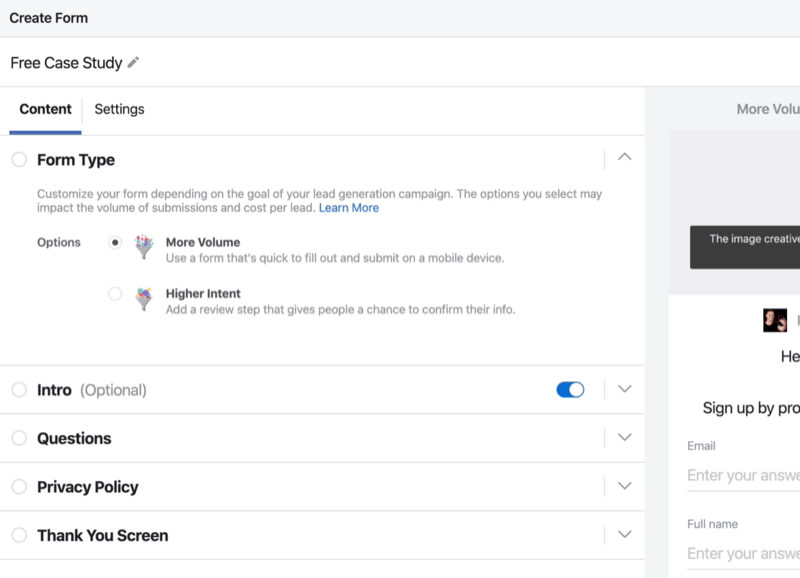
Opcija koju ovdje odaberete utjecat će na vaš sveobuhvatan povrat ulaganja u oglase i na to koliko uspješno vaš obrazac generira potencijalne kupce. Za ovaj ćemo primjer odabrati Više glasnoće.
Zatim kliknite Uvod i unesite naslov (na primjer, "Besplatna studija slučaja s Facebook oglasima").
Za slikovni oglas možete poslati prilagođenu sliku, statični dio oglasa koji slijedi vaš oglas za čitavu vječnost ili upotrijebite dinamički oglas koji se razlikuje od oglasa koji prikazujete. Preporučujem upotrebu dinamičke slike kako biste mogli podijeliti test i isključiti oglas bez potrebe za stvaranjem novih obrazaca u budućnosti.
U padajućem izborniku Layout možete odabrati ili odlomak ili grafičke oznake - na vama je kako želite da izgleda vaš obrazac.
Navedite i neku vrstu poziva na akciju (CTA) ili opis obrasca koji će ljudi ispunjavati. Zapitajte se zašto bi vam netko želio pružiti svoju e-adresu, telefonski broj i podatke za kontakt. U ovom slučaju koristimo olovni magnet kako bismo ljudima omogućili pristup studiji slučaja kako bismo mogli uhvatiti njihovu adresu e-pošte i dodati ih na naš popis e-pošte.
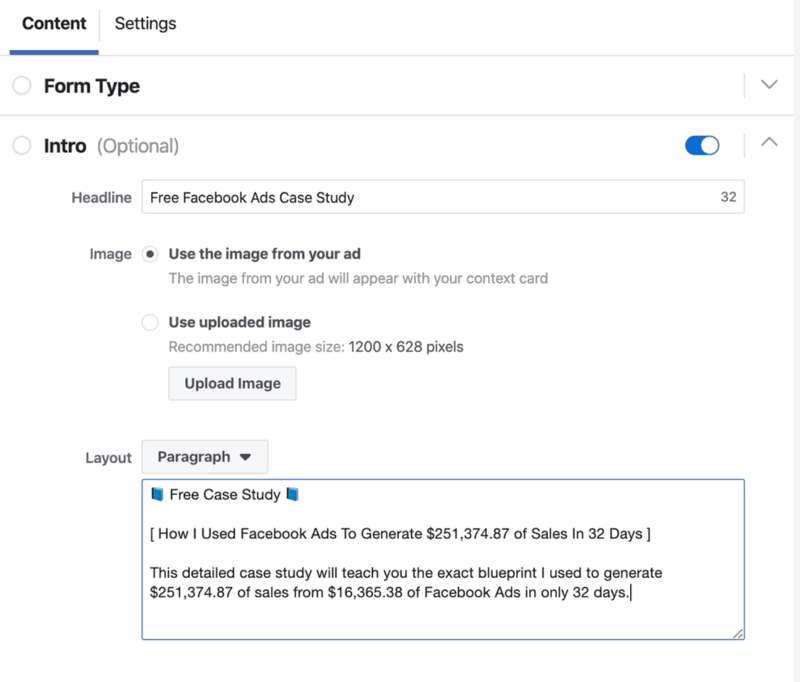
Puno dobrih stvari možete učiniti sa svojim Facebook oglasima. Recimo da želite napraviti anketu ili pitati ljude za više informacija kako biste mogli dobiti njihovu e-adresu i puno ime. U odjeljku Pitanja kliknite Dodaj novo pitanje i odaberite polja za kontakt, korisničke podatke, demografska pitanja, podatke o poslu ili nacionalni ID broj.
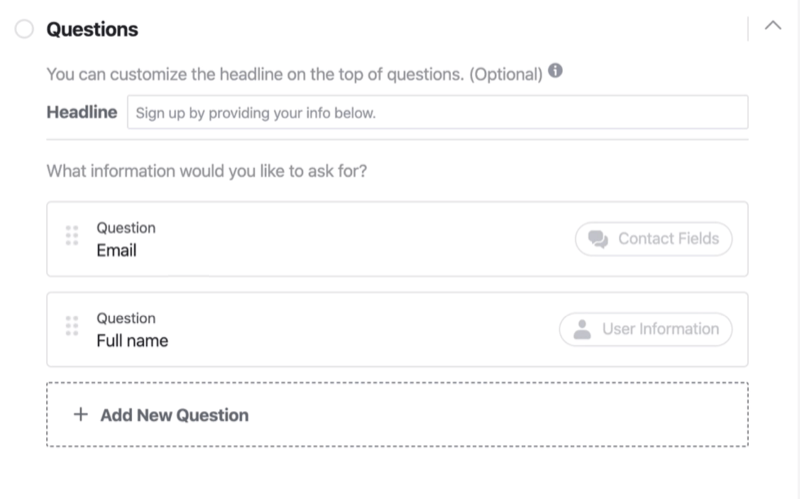
Također možete stvoriti prilagođena pitanja s višestrukim izborom i uvjetnom logikom, zakazati sastanke ili kvalificirati potencijalne kupce.
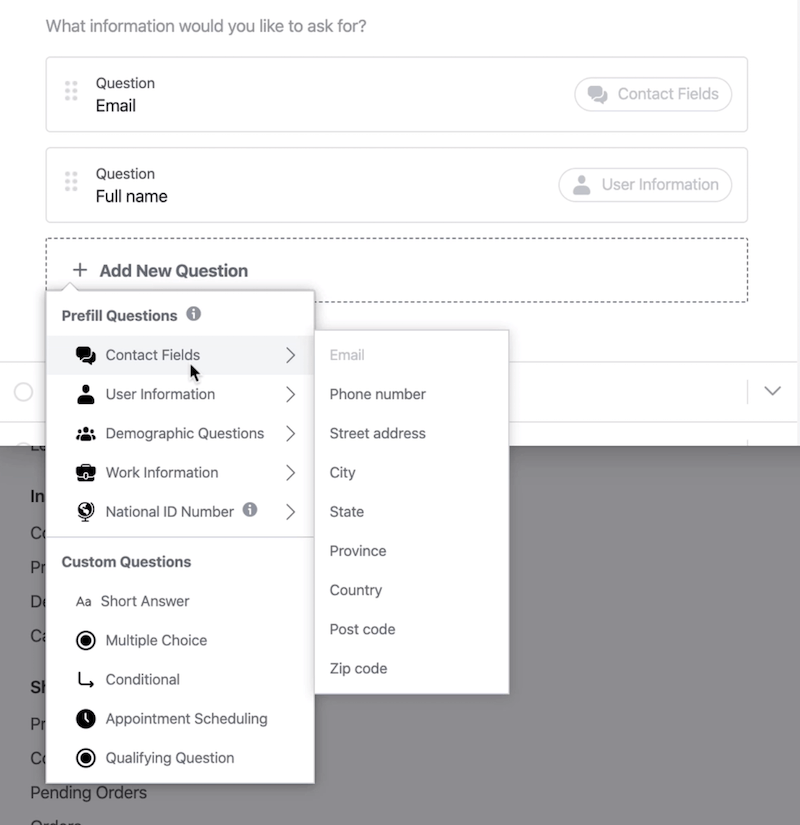
Vidjevši sve ove opcije i polja, možda ćete biti skloni dobiti što više informacija od svoje publike. Nemojte to raditi - što više pitanja postavite, manja je vjerojatnost da ćete pretvoriti ove potencijalne kupce.
Pro savjet: Preporučujem da zatražite minimalne podatke potrebne za postizanje cilja vaše Facebook oglasne kampanje. Ideja je smanjiti točke trenja u generiranju tih potencijalnih klijenata od svoje publike.
Zatim ispunite polja u odjeljku Pravila o privatnosti. Da biste pokrenuli vodeći oglas kompatibilan s Facebookom, morate se povezati na politika privatnosti. Najlakši način je stvoriti politiku privatnosti na svojoj web stranici, zalijepiti tu vezu ovdje i napraviti tekst veze "Politika privatnosti".
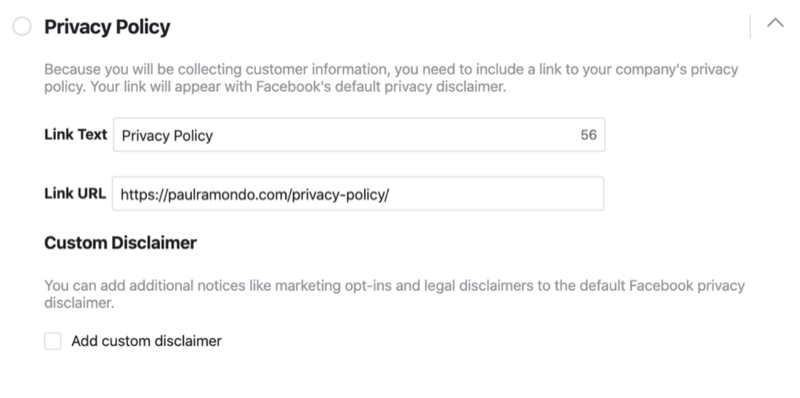
Ovisno o tome gdje se nalazi vaša tvrtka i odakle generirate potencijalne kupce, možda ćete morati dodati izjavu o odricanju odgovornosti (na primjer, GDPR izjava o odricanju odgovornosti) ako nije uključeno u vaše uvjete pružanja usluge ili pravila o privatnosti web mjesta. To možete učiniti klikom na potvrdni okvir Dodaj prilagođenu izjavu o odricanju odgovornosti.
Sada dovršite zaslon zahvalnosti. U ovom ćemo primjeru za naslov utipkati "Hvala, sve je spremno". Za opis ćemo upotrijebiti: "Puno vam hvala što ste unijeli svoje podatke za kontakt. Kliknite donju vezu za trenutni pristup studiji slučaja. " Očito je da je opis relevantan za ono što smo ponudili u obliku.
Za gumb možete odabrati između tri mogućnosti: pregledavanje web stranice, preuzimanje ili pozivanje tvrtke. U okvir Link web stranice upišite URL gdje ljudi mogu preuzeti magnet za olovo.
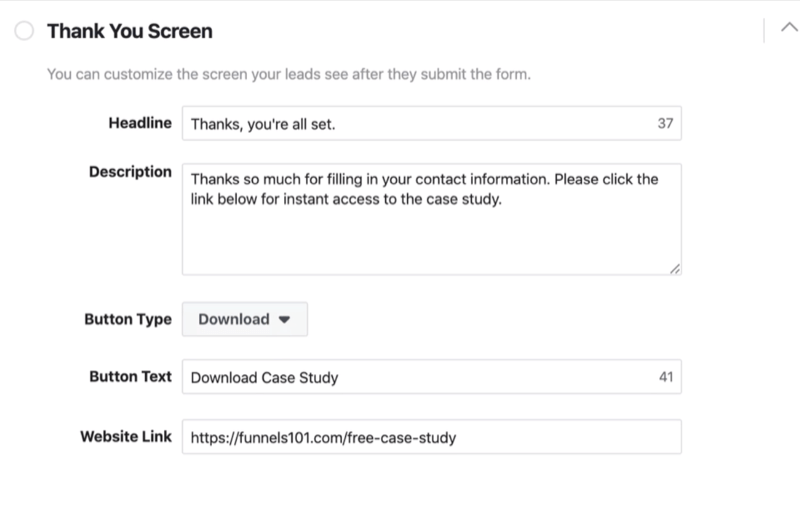
Kada završite, kliknite Spremi u gornjem desnom kutu. Prije nego što kliknete Finish, zatvorite prozor za postavljanje obrasca.
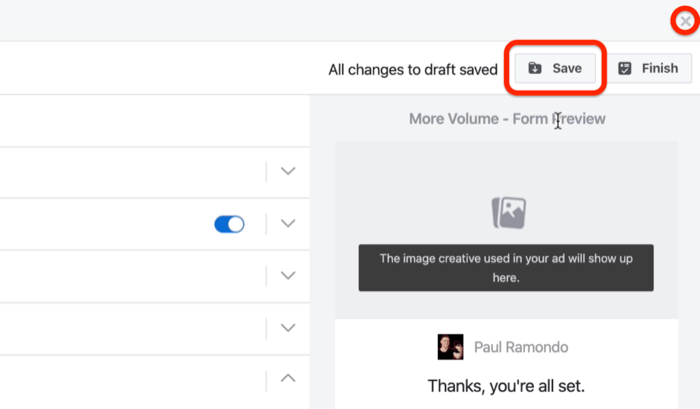
Vidjet ćete skočni prozor s pitanjem želite li zatvoriti obrazac za potencijalnog klijenta. Kliknite U redu.
Nacrt će se sada pojaviti na popisu obrazaca. Dođite do biblioteke nacrta obrazaca i vidjet ćete obrazac koji ste upravo stvorili. Kliknite Uredi pored obrasca, a zatim dvaput provjerite izgleda li sve u redu. Zatim kliknite Završi.
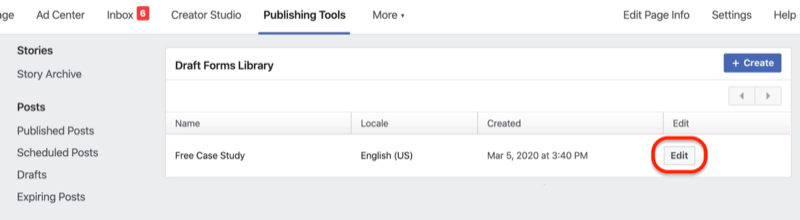
Sada idite u svoju biblioteku obrazaca i vidjet ćete ispunjeni obrazac za vodstvo na Facebooku. Kliknite Pregled da biste vidjeli kakvo će biti iskustvo za ljude koji komuniciraju s vašim obrascem.
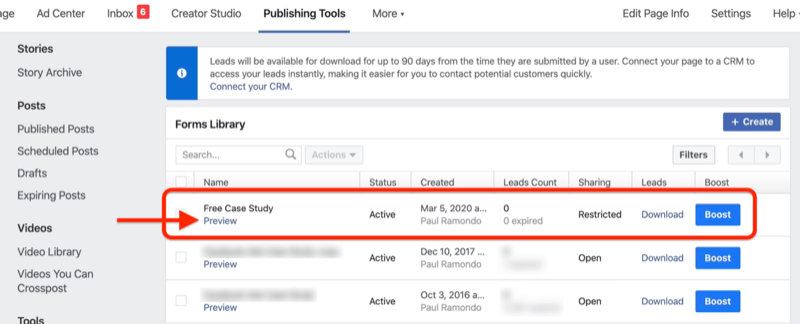
Vidjet ćete da je obrazac unaprijed popunjen informacijama o rezerviranom mjestu. Kliknite Dalje.
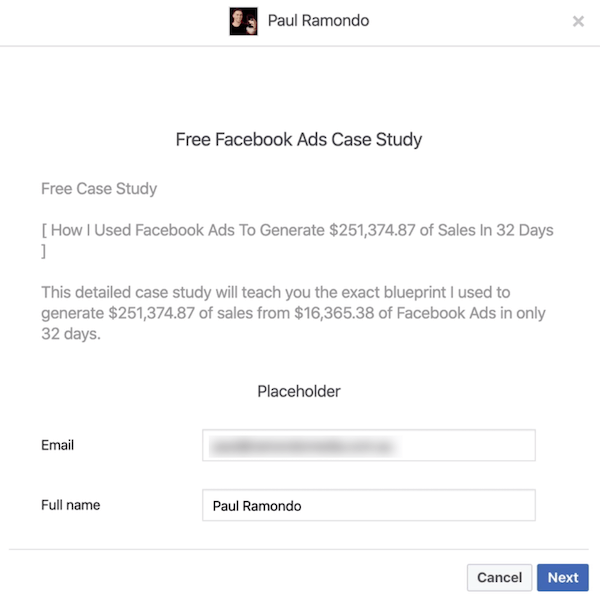
Na sljedećoj stranici kliknite Pošalji.
Obavite YouTube marketinšku obuku - online!

Želite li poboljšati svoj angažman i prodaju s YouTubeom? Zatim se pridružite najvećem i najboljem skupu YouTube marketinških stručnjaka koji dijele svoje dokazane strategije. Primit ćete detaljne upute uživo usmjerene na YouTube strategija, stvaranje videozapisa i YouTube oglasi. Postanite marketinški heroj YouTubea za svoju tvrtku i klijente dok provodite strategije koje donose dokazane rezultate. Ovo je mrežni trening uživo od vaših prijatelja iz Social Media Examiner.
KLIKNITE OVDJE ZA DETALJE - PRODAJA ZAVRŠAVA 22. RUJNA!Sada kliknite Preuzmi studiju slučaja da biste otišli na stranicu na kojoj možete preuzeti i pregledati studiju slučaja. To je jednostavno.
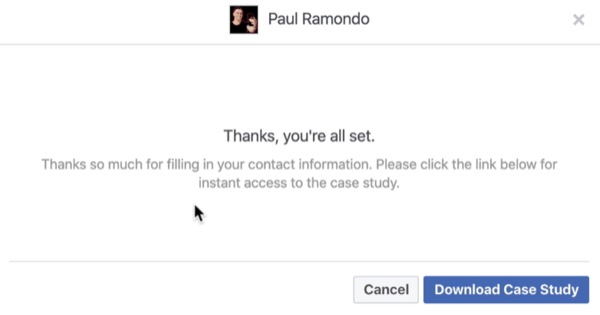
# 2: Kreirajte svoju Facebook oglasnu kampanju
Sad kad ste stvorili ovaj sjajni obrazac za potencijalne klijente, trebaju vam ljudi da ga vide. Zato uskočite Upravitelj oglasa i izradite brzu malu testnu kampanju kako biste vidjeli kako ljudi iz vaše publike reagiraju na ovaj obrazac za potencijalne klijente.
Kliknite Stvori za stvaranje nove Facebook kampanje.
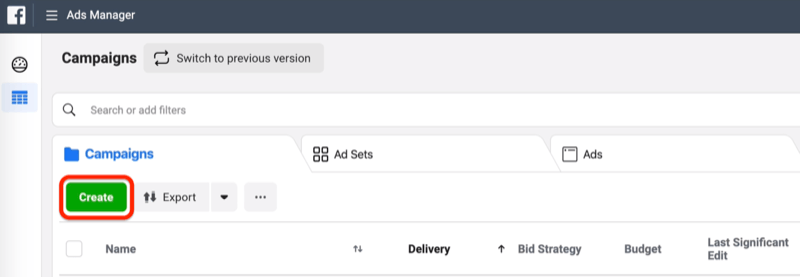
U prozoru Quick Creation odaberite cilj Generation Lead i popunite detalje za svoju kampanju. U ovom ćemo primjeru našu kampanju nazvati "Facebook test obrazaca za ocjenjivanje", a svoj skup oglasa nazvat ćemo "Facebook Page Likes". Volim da nazivi mojih oglasa odražavaju publiku koju ciljam. Za naziv oglasa upotrijebit ćemo "Besplatnu studiju slučaja" koja odražava obrazac potencijalnog klijenta u ovom oglasu.
Kada završite, kliknite Spremi skicu.
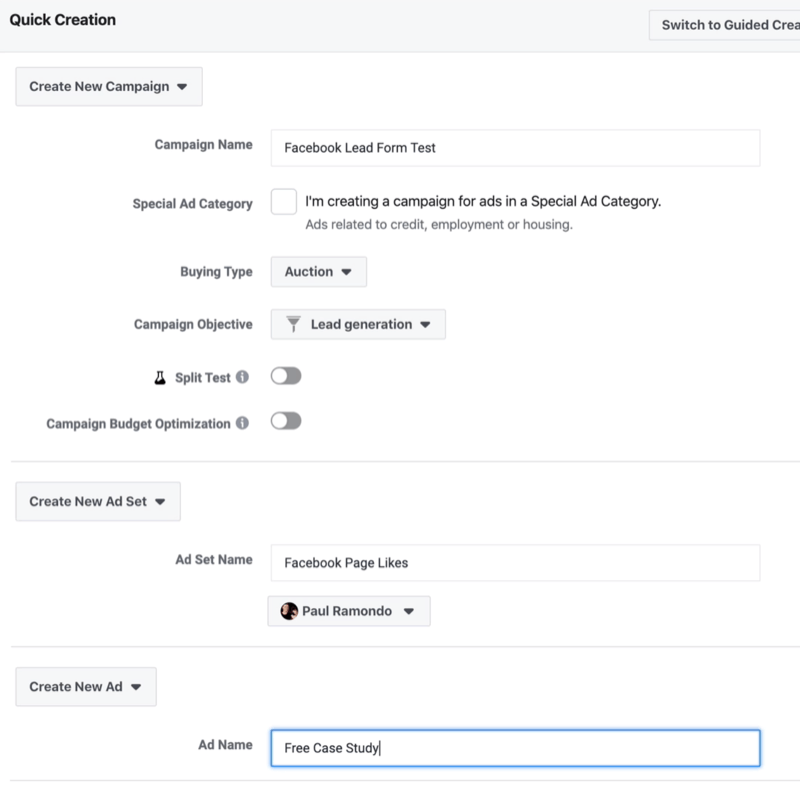
Sada kliknite karticu Skupovi oglasa i kliknite Uredi.
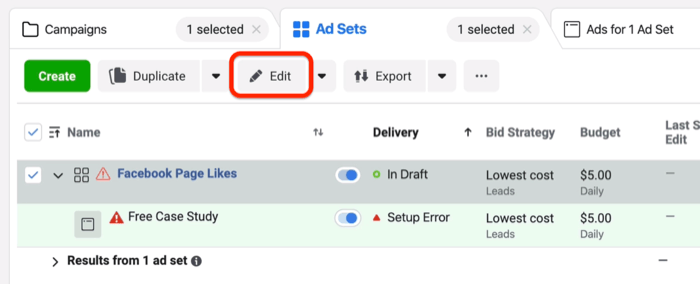
Sad kad ste unutar skupa oglasa, odredite svoj proračun i raspored.

Definirajte svoju ciljnu publiku i izuzmite ljude koji su prethodno stupili u interakciju s vašim obrascem za potencijalne klijente
Zatim definirajte publiku koja će najvjerojatnije pozitivno odgovoriti na vaš potencijalni oglas.
Morali biste dodati i neka izuzimanja kako biste filtrirali ljude koji su već stupili u interakciju s vašim obrascem za potencijalne klijente. Da biste to učinili, stvorite dvije prilagođena publika isključiti:
- Ljudi koji su otvorili obrazac za potencijalnog klijenta u zadnjih 90 dana
- Ljudi koji su preuzeli vaš magnet za olovo ili poslali obrazac u proteklih 90 dana
Da biste stvorili prvu publiku koju želite izuzeti, idite na razinu skupa oglasa i kliknite Izuzmi u odjeljku Publika. Zatim kliknite Stvori novo i odaberite Prilagođena publika.
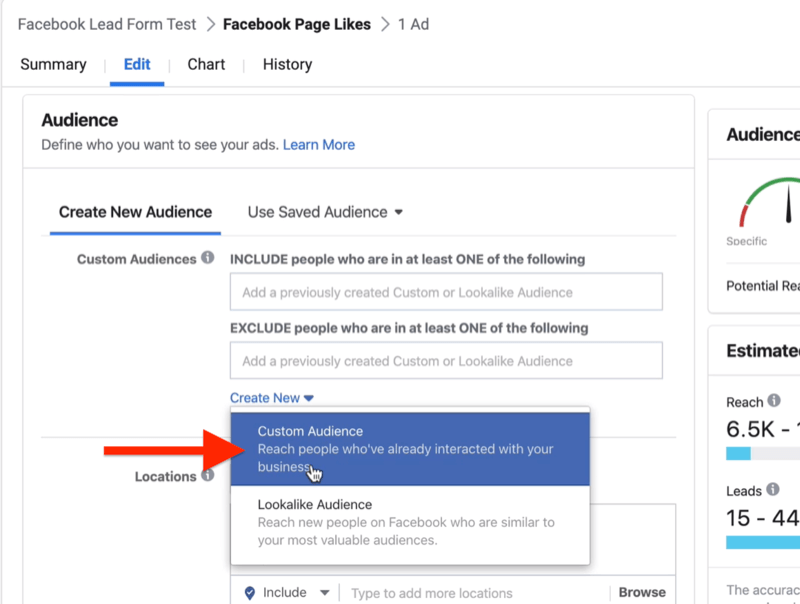
U prozoru Stvori prilagođenu publiku kliknite Obrazac za potencijalne klijente.
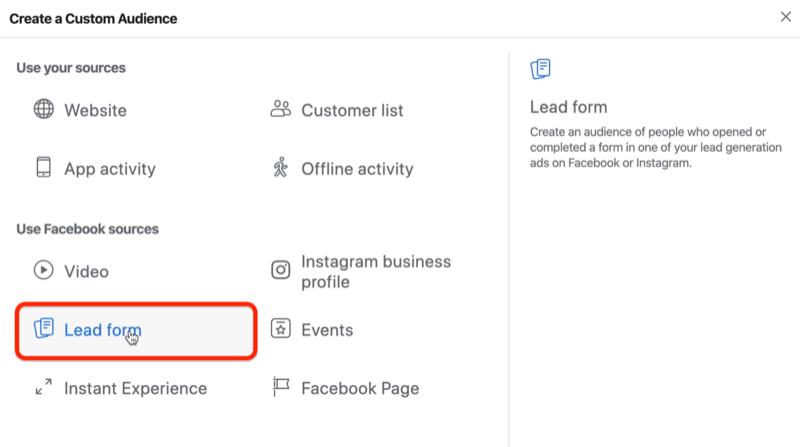
Na sljedećem zaslonu s padajućeg izbornika odaberite Ljudi koji su otvorili i poslali obrazac. Kao vremenski okvir odaberite 90 dana.
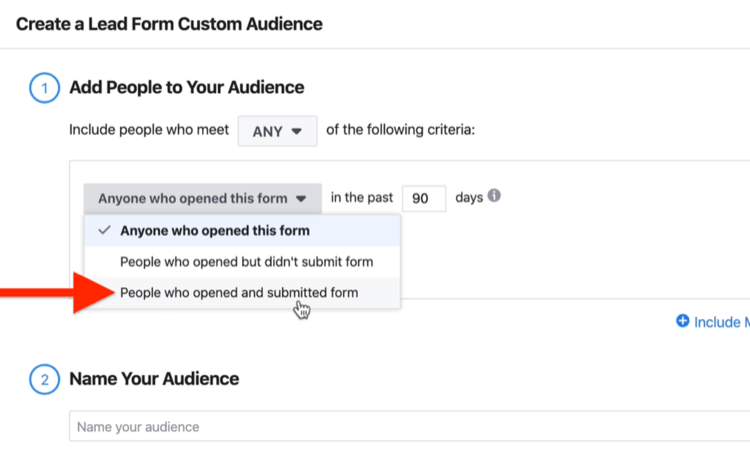
Zatim odaberite obrazac koji ste upravo stvorili i dajte opisno ime svojoj publici. U ovom ćemo primjeru publiku nazvati „Besplatna studija slučaja - otvaranje / prijavljivanje (posljednjih 90 dana)“.
Kada završite, kliknite Stvori publiku.
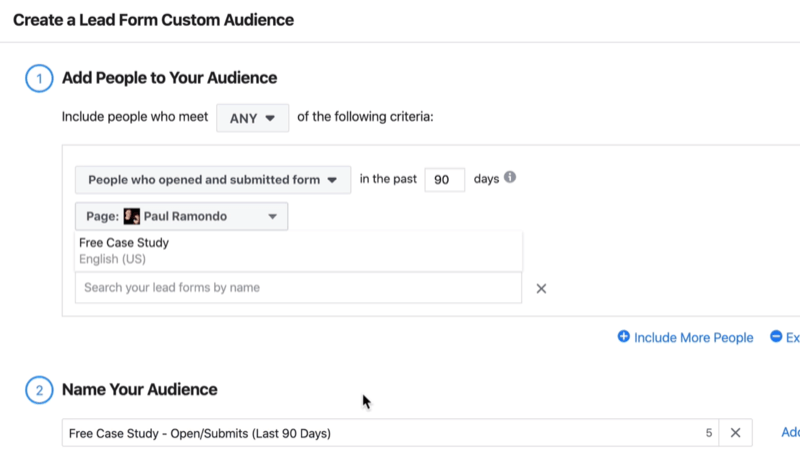
Na sljedećem zaslonu kliknite Gotovo.
Ako pogledate svoje ciljanje, vidjet ćete da je ova publika automatski dodana. Ali ne želite ga ciljati - želite ga isključiti. Dakle, kliknite strelicu prema dolje i odaberite Isključi ovu publiku.
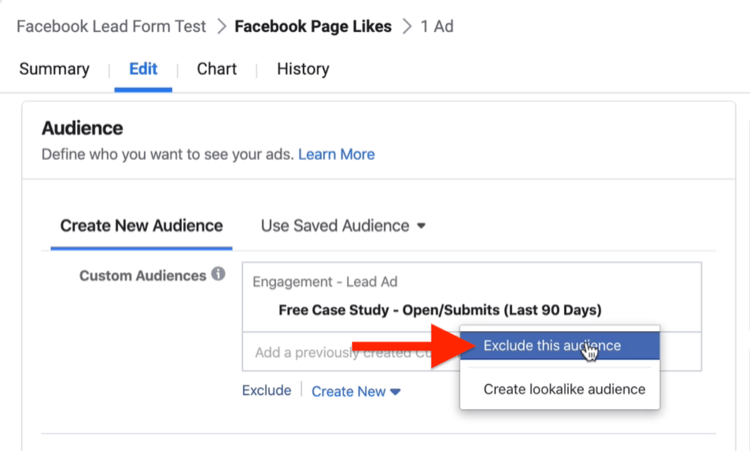
Sljedeća publika koju želite isključiti su ljudi koji su otvorili obrazac, ali nisu ga poslali. Da biste stvorili ovu prilagođenu publiku, slijedite isti postupak kao i prije, ali ovaj put s padajućeg izbornika odaberite opciju Svatko tko je otvorio ovaj obrazac.
Nazvat ćemo ovu publiku "Besplatna studija slučaja - otvara se zadnjih 90 dana".
Kada završite, kliknite Stvori publiku, a zatim Gotovo.
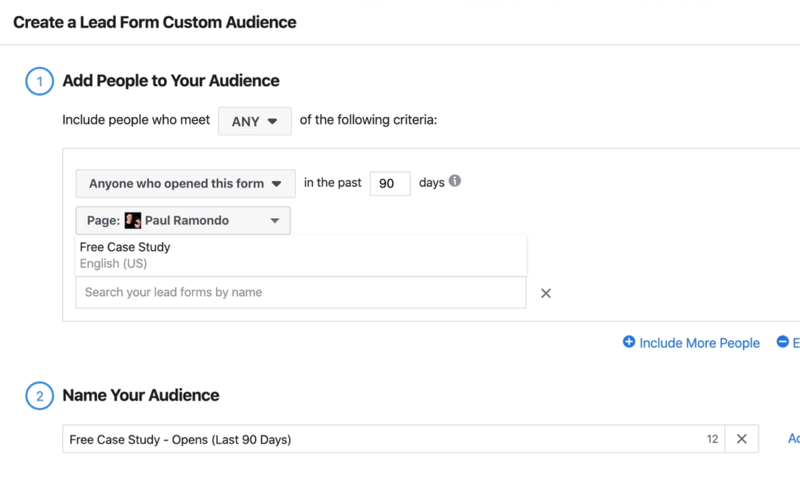
Da biste bili sigurni da u ciljanju isključujete ovu publiku, kliknite strelicu prema dolje pored publike i odaberite Izuzmi ovu publiku.
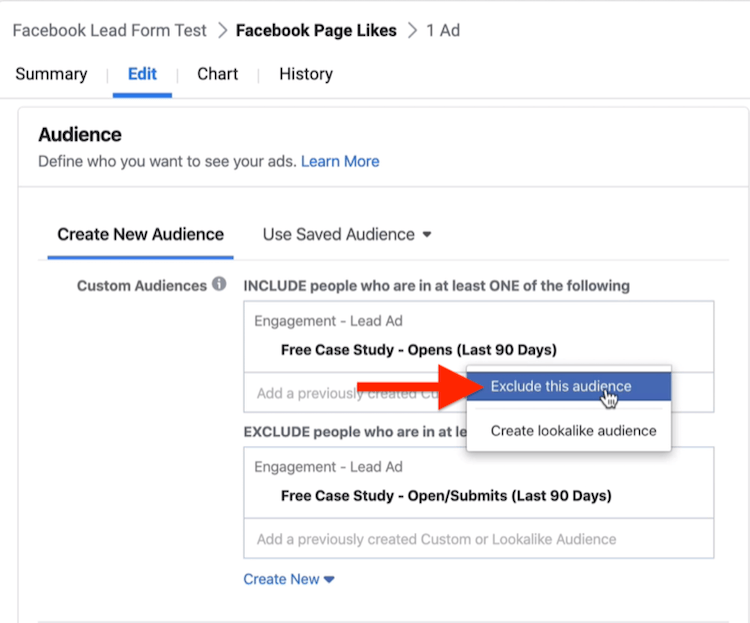
Stvaranje ove publike za izuzeće osigurava da će se vaši oglasi prikazivati samo ljudima koji prije nisu komunicirali s vašim obrascem za potencijalne klijente.
Izradite svoj Facebook vodeći oglas
Sada kada je vaš set oglasa dovršen, morate ga izraditi. Kliknite karticu Oglasi i kliknite Uredi na vrhu oglasa.
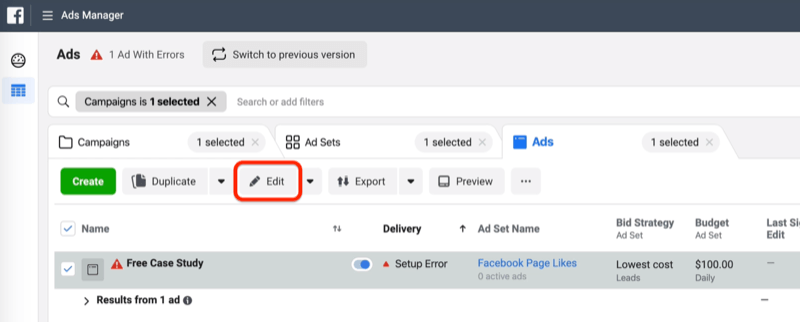
Pomaknite se prema dolje i odaberite svoj obrazac.
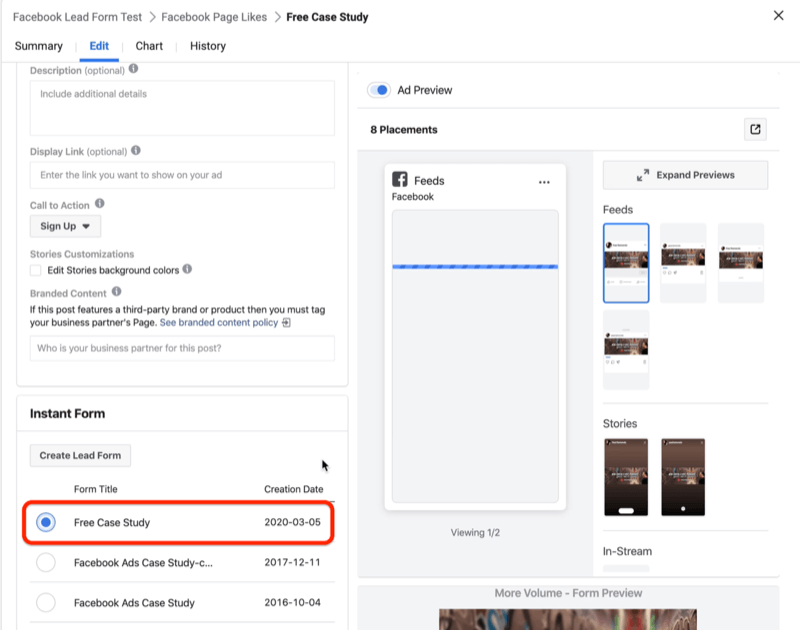
Zatim izradite svoj oglas. Da biste promijenili oglas, kliknite Uredi sliku i odaberite drugu sliku. Također popunite svoj primarni tekst i CTA i odaberite gumb CTA.
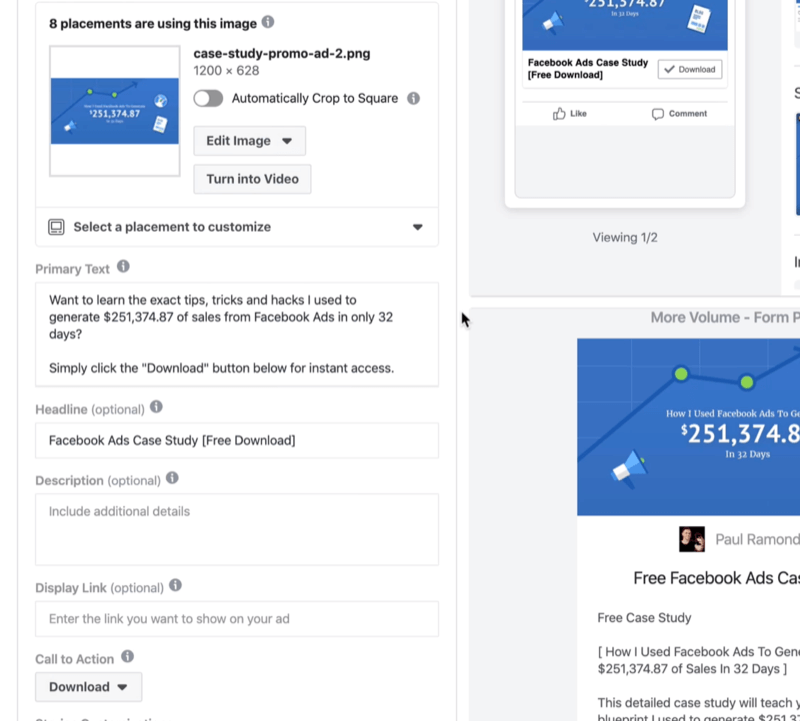
Ako želite prilagoditi boje Instagram Stories, možete i to učiniti.
Također provjerite je li vaš Facebook piksel je uključeno.
Kada završite s dizajniranjem oglasa, kliknite Objavi i gotovi ste.
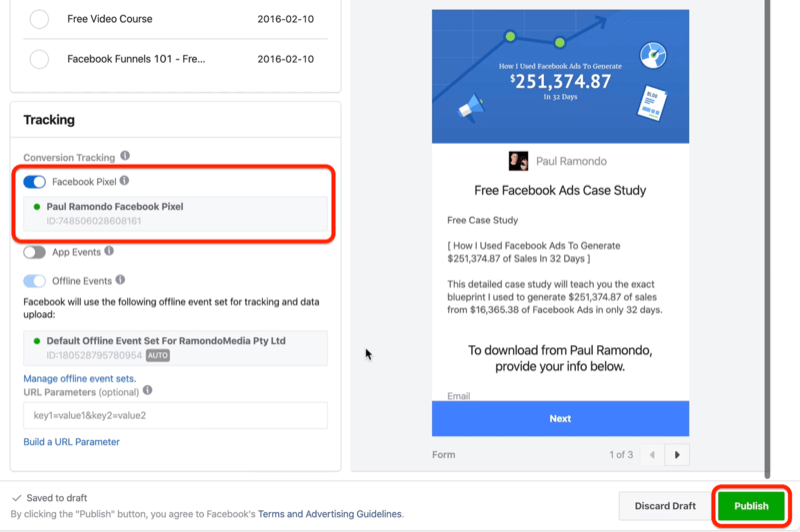
# 3: preuzmite ili izvezite potencijalne kupce
Nakon što započnete generirati potencijalne kupce iz svog oglasa, idite u biblioteku obrazaca za svoju stranicu da biste ih preuzeli. Facebook vam omogućuje preuzimanje potencijalnih kupaca do 90 dana od trenutka kada ih je korisnik poslao.
Kliknite gumb Preuzmi pored obrasca.
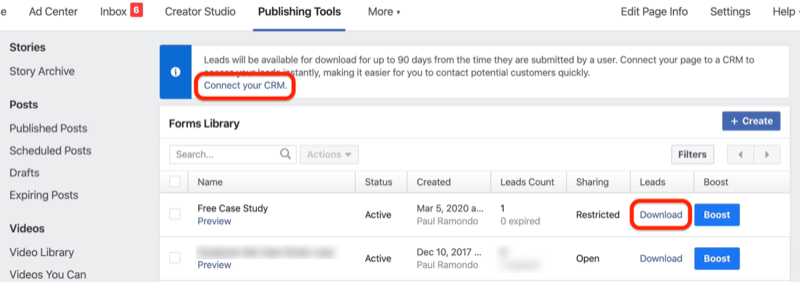
Ovisno o vrsti CRM-a, možete ga povezati sa stražnjim dijelom svojih Facebook potencijalnih klijenata klikom na poveznicu Poveži svoj CRM prikazanu gore.
Odavde ćete zatražiti da potražite svoj CRM. Zatim ga možete povezati i upravljati svojim potencijalnim kupcima. Ako vaša platforma za marketing e-pošte ili CRM nije navedena na Facebooku, pomoću alata kao što je Zapier možete pronaći integraciju koja funkcionira s vašom platformom.
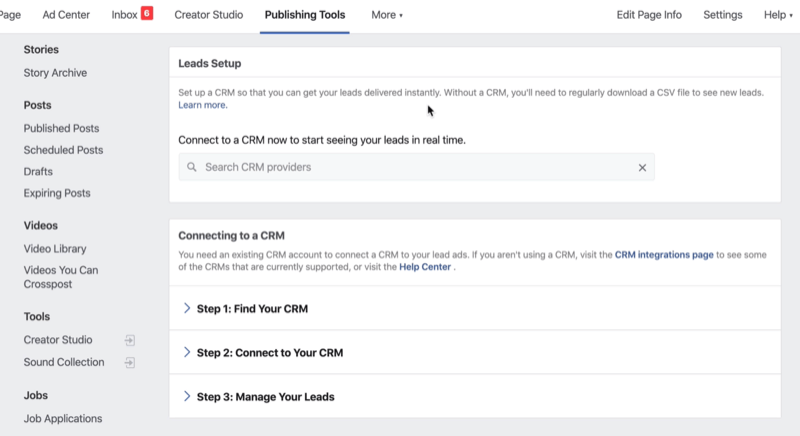
Zaključak
Facebook vam omogućuje generiranje potencijalnih kupaca unutar platforme bez ikakvog softvera treće strane. Pomoću ugrađene značajke Facebook obrasca za potencijalne kupce možete dodati prilagođena pitanja i polja u svoj obrazac, a zatim ga koristiti u oglasnoj kampanji za potencijalne kupce. Da biste pročistili ciljanje oglasa i optimizirali rezultate, isključite prilagođenu publiku ljudi koji su prethodno komunicirali s vašim obrascem za potencijalne klijente.
Što misliš? Jeste li isprobali Facebook vodeće oglase? Kako su nastupili za vas? Podijelite svoje misli u komentarima u nastavku.
Više članaka o Facebook oglašavanju:
- Naučite kako postaviti standardne događaje i prilagođene konverzije kako biste bolje pratili potencijalne kupce iz svojih Facebook oglasa.
- Otkrijte šest pogrešaka u oglašavanju na Facebooku i kako ih ispraviti.
- Doznajte kako koristiti Facebook vodeće oglase bez trošenja novca.